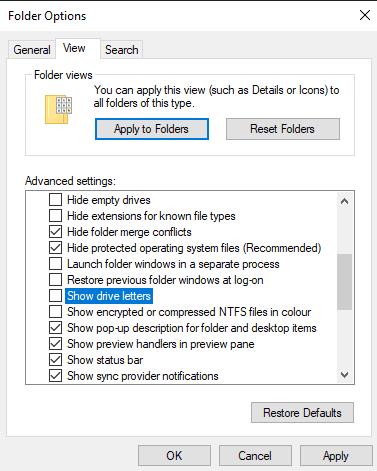Kada pretražujete datoteke na tvrdom disku, Windows 10 prema zadanim postavkama prikazuje naziv i slovo pogona vaših tvrdih diskova. Ipak, realno, većini korisnika slova pogona ne znače ništa i puno je korisnije dati prioritet prikazivanju naziva pogona.
Na primjer, disk vašeg operativnog sustava pod nazivom "Home (C:)" zapravo ne pruža nikakvu korist korisniku u odnosu na samo njegovo nazvanje "Home". Isto tako, pogon za sigurnosnu kopiju s oznakom “Backup (D:)” također ne pruža više informacija korisniku. Kada većina korisnika vidi označene tvrde diskove kao što su "Backup", "Fotografije" ili "Igre", bit će savršeno svjesni za što ih koriste.
Savjet: Za korisnike koji nisu posebno upućeni u tehnologiju, skrivanje slova pogona moglo bi potencijalno dovesti do neke zabune. Na primjer, ako korisnik treba slijediti vodič kako bi pronašao datoteku instaliranu na pogonu C:, a slovo pogona je skriveno, to bi korisnika moglo nepotrebno zbuniti – razmislite o tome prije skrivanja slova i provjerite jeste li zapamtili koja je koji!
Kako sakriti slova pogona
Za one korisnike koji žele sakriti slova pogona u sustavu Windows 10, postupak je lijep i jednostavan. Prvi korak je otvoriti File Explorer, a zatim kliknuti na "Opcije" u krajnjem desnom dijelu kartice "Prikaz" na gornjoj traci.

Kliknite na "Opcije" na krajnjem desnom dijelu kartice "Prikaz" na vrhu File Explorera.
Savjet: Alternativno, možete pritisnuti tipku Windows, upisati "File Explorer Options" i pritisnuti enter da otvorite isti izbornik.
U izborniku opcija prijeđite na karticu "Prikaz", a zatim se pomičite kroz "Napredne postavke". Želite poništiti potvrdni okvir za "Prikaži slova pogona" koji se nalazi otprilike na polovici popisa. Nakon što poništite kvačicu "Prikaži slova pogona", kliknite "Primijeni", a zatim "U redu" da biste spremili promjenu.
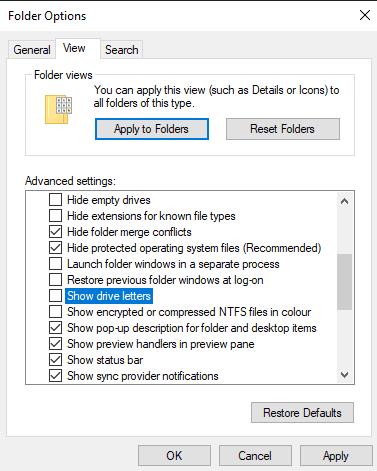
Poništite opciju "Prikaži slova pogona" na kartici "Prikaz" prozora "Opcije mape", a zatim kliknite "Primijeni" i "U redu".